Lo primero de todo es facilitaros los programas por si no disponéis de ellos:
 srt2ssa (Programa para convertir subtítulos) [286.7 Kb]
srt2ssa (Programa para convertir subtítulos) [286.7 Kb] 
 VirtualDubMod.v1.5.10.2 [2.31 Mb]
VirtualDubMod.v1.5.10.2 [2.31 Mb] 
Los dos son portables, por lo que no necesitan instalación, una vez descomprimidos ejecutamos primero srt2ssa, éste programa se necesita porque el filtro que vamos a usar en VirtualDubMod para incrustar los subtítulos, pide que éstos estén en formato .ssa y como lo normal es que los tengamos en formato .srt, hay que convertirlos primero, este es el aspecto:
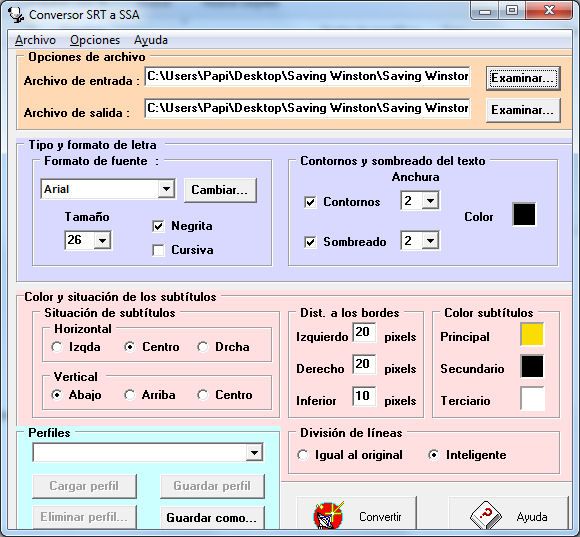
Lo primero es cargar el archivo .srt, para ello lo localizamos en 'Archivo de entrada' en el botón 'Examinar...' una vez localizado veréis que se ha rellenado también la casilla de debajo, donde pone 'Archivo de salida', por defecto, el archivo resultante en formato .ssa se va a crear justo en la misma carpeta donde tengamos el archivo de origen .srt, eso nos viene bien y lo podemos dejar así.
Las opciones que veis marcadas en el programa van bien en los videos que estamos acostumbrados a manejar y la visualización de los subtítulos va a ser correcta. Una vez que esté todo como en la captura de arriba, pulsamos en 'Convertir' tardará unos pocos segundos, confirmamos en la ventanita que nos saldrá y cerramos el programita.
Ahora tenemos que ejecutar VirtualDubMod, una vez abierto, cargamos el archivo de video .avi al que queremos incrustarle los subtítulos, lo hacemos en el menú 'File' -> 'Open video file':
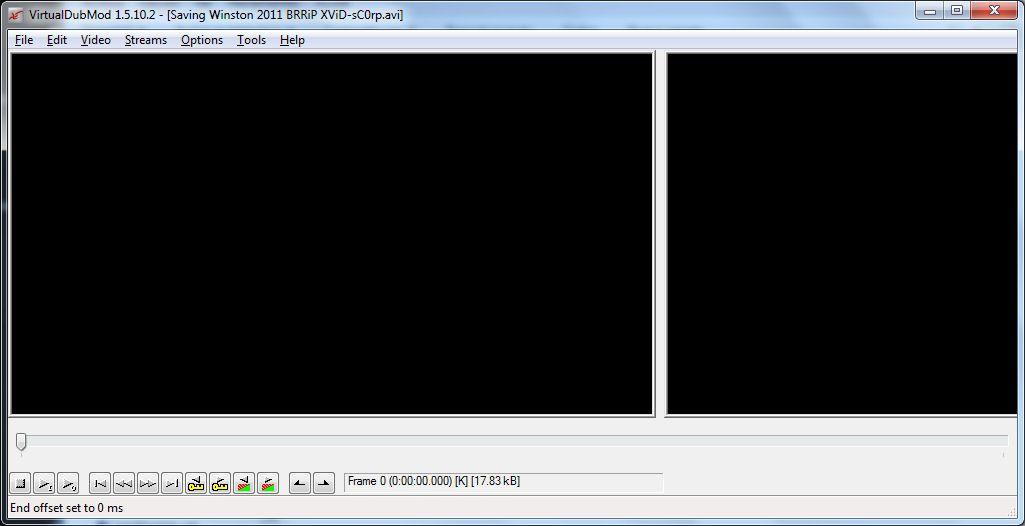
Ahora vamos al menú 'Video' -> 'Filters...', se nos presentará este cuadrito:
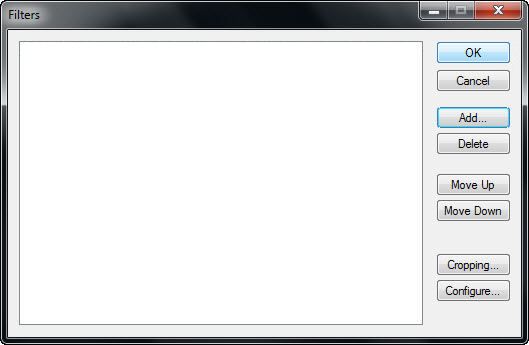
Pulsamos en el botón 'Add' y nos saldrá la lista de filtros que ofrece VirtualDubMod buscamos el llamado subtitler . Avery Lee y pulsamos OK
Hago un inciso aquí, el filtro subtitler no viene 'de fábrica' en VirtualDubMod lo digo por si estuvierais usando una versión que no es la del enlace que he puesto arriba, en la mia lo he incluido en la carpeta 'Plugins', por lo que si es esta la que usáis os debe aparecer en la lista, si no es así, habréis de bajarlo de algún sitio de internet, pero no hay problema porque es fácil de encontrar.
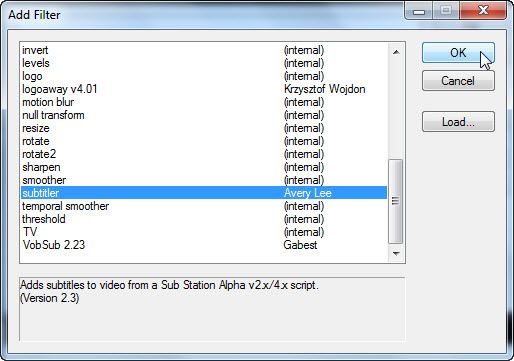
Bueno, este de debajo, es el cuadrito que nos sale al pulsar en OK, aquí, el programa está esperando que le carguemos el archivo .ssa que convertimos anteriormente, para decirle donde está pulsamos en el cuadradito con los tres puntitos '...' que hay arriba a la derecha y lo buscamos en la carpeta donde estuviera, pulsamos Abrir y después OK para cerrar el cuadro.
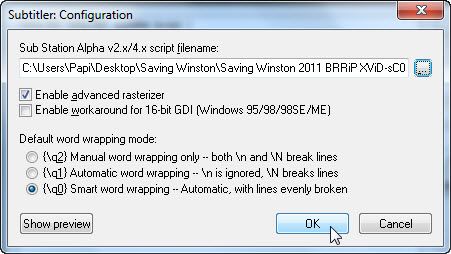
Nos devolverá a este otro, con el filtro ya seleccionado, aquí sólo hay que pulsar OK:
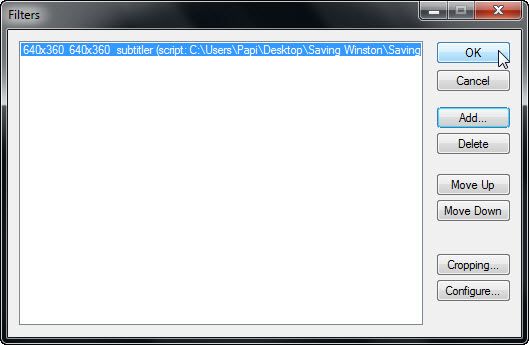
Ahora volvemos al VirtualDubMod y procederemos a recodificar de nuevo el video, pero esta vez llevará ya incrustados los subtítulos. Para ello, tenemos que ir al menú 'Video' -> 'Compression...'
Comprobad que tiene que estar marcada la opción 'Full procesing mode' si no es así no se puede recodificar el video.
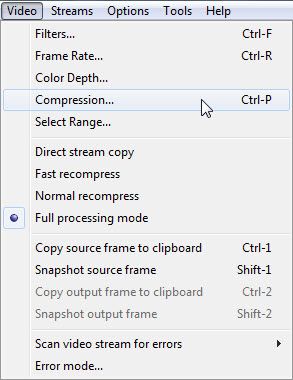
Una vez pinchado sobre 'Compression...' nos sale este otro cuadro:
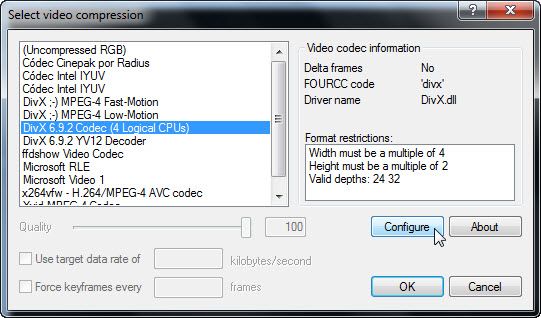
Yo estoy usando el codec DivX porque particularmente para mi, es el que me viene mejor para lo que hago, pero podeis usar también el XviD si es que estuvierais más familiarizados con él, pero como os digo, las explicaciones son para configurar el codec DivX:
Primera pestaña de las tres configurables que tiene el codec, la llamada 'Principal' hay que dejarla así:
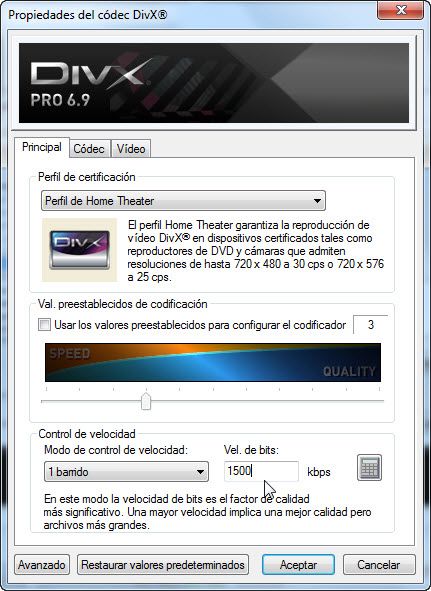
En la segunda pestaña 'Codec' yo elijo siempre la máxima calidad de codificación, la que llaman 'Calidad de locura' tarda más y el archivo resultante pesa más también, pero no me suele dar sorpresas de pixelado ni nada, este es el aspecto que debe tener:
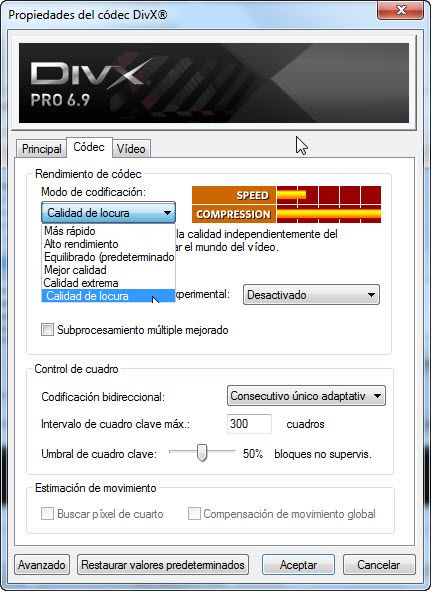
Y por último la pestaña 'Video' dejarla así y pulsar 'Aceptar'
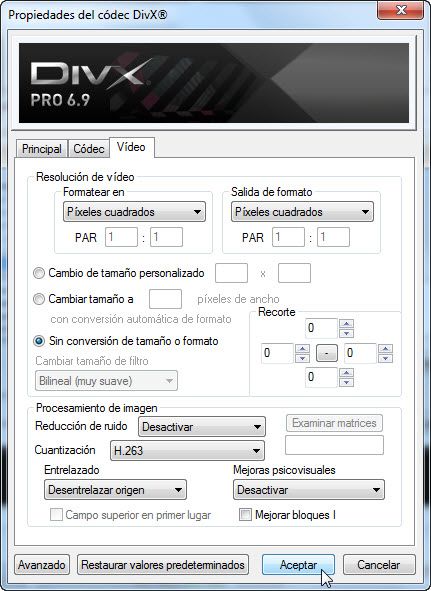
Cerramos también el cuadro de abajo, pulsando en OK:
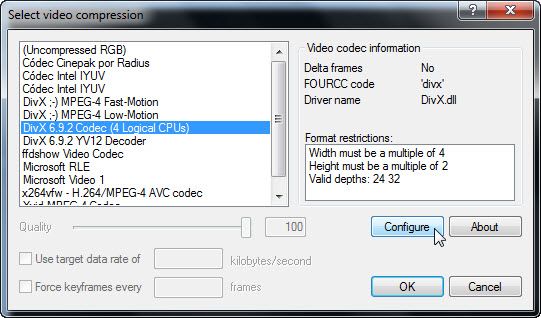
Ahora tenemos que guardar el nuevo video resultante, para ello vamos al menú 'File' -> 'Save As...' ahí le buscamos una ubicación, le ponemos un nombre y damos en Guardar.
Nos saldrá este cuadrito que estará activo hasta que el nuevo video con los subtítulos ya incrustados esté terminado, momento en que se cerrará sólo y habremos terminado nuestro trabajo.
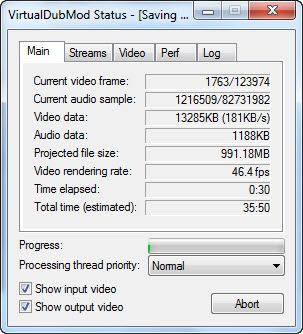
Creo que no tendreis dificultades porque es un proceso sencillo, pero caso de que hubiera alguna duda, preguntad que la resolveremos en la medida de lo posible.
Saludos para todas/os.
















